Windows版Mysql5.6.11的安装与配置教程
注册了oracle的登录名:10402852@qq.com
密码:dsideal******** 后面的*号是王卓常用的密码,但是是大写的,因为ORACLE的密码机制要求严格。
WINDOWS版下载地址:
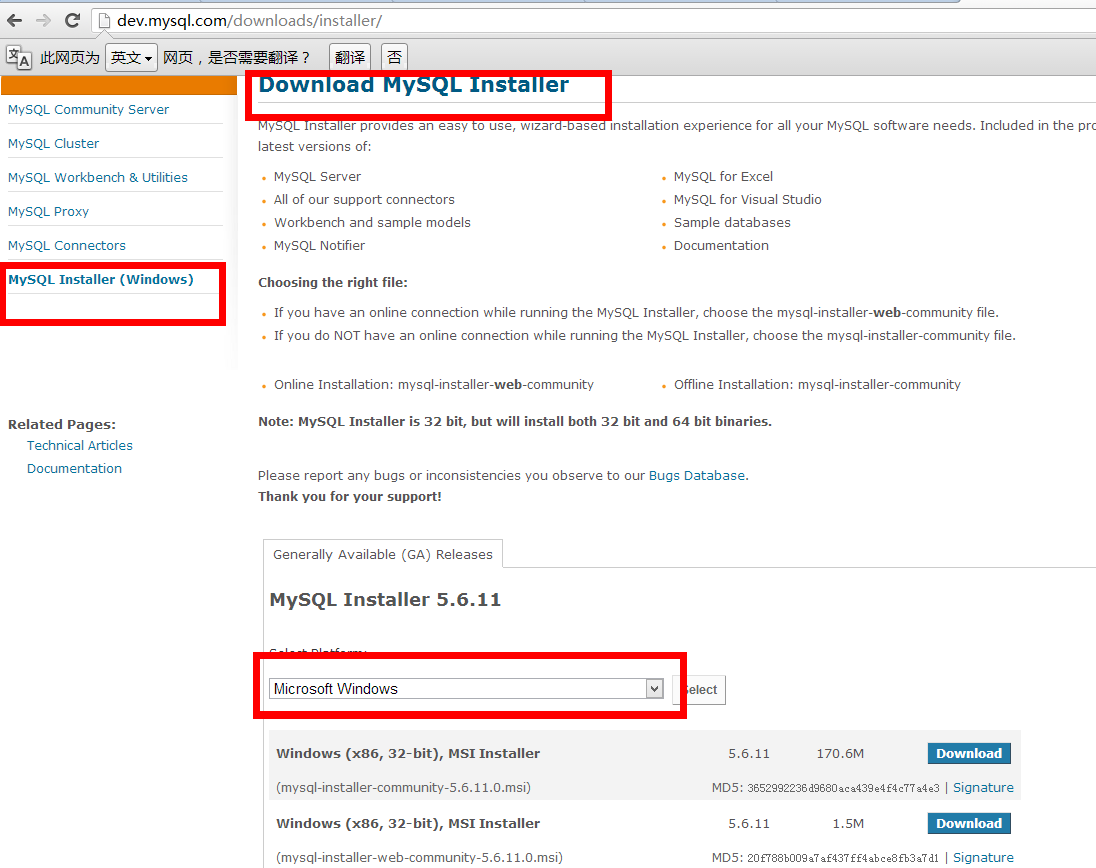
真实下载地址:http://cdn.mysql.com/Downloads/MySQLInstaller/mysql-installer-community-5.6.11.0.msi
LINUX下载地址:
源码安装选择“Source Code”下拉菜单,在出来的列表里选最后一个“Generic Linux (Architecture Independent), Compressed TAR Archive (mysql-5.6.11.tar.gz)”;
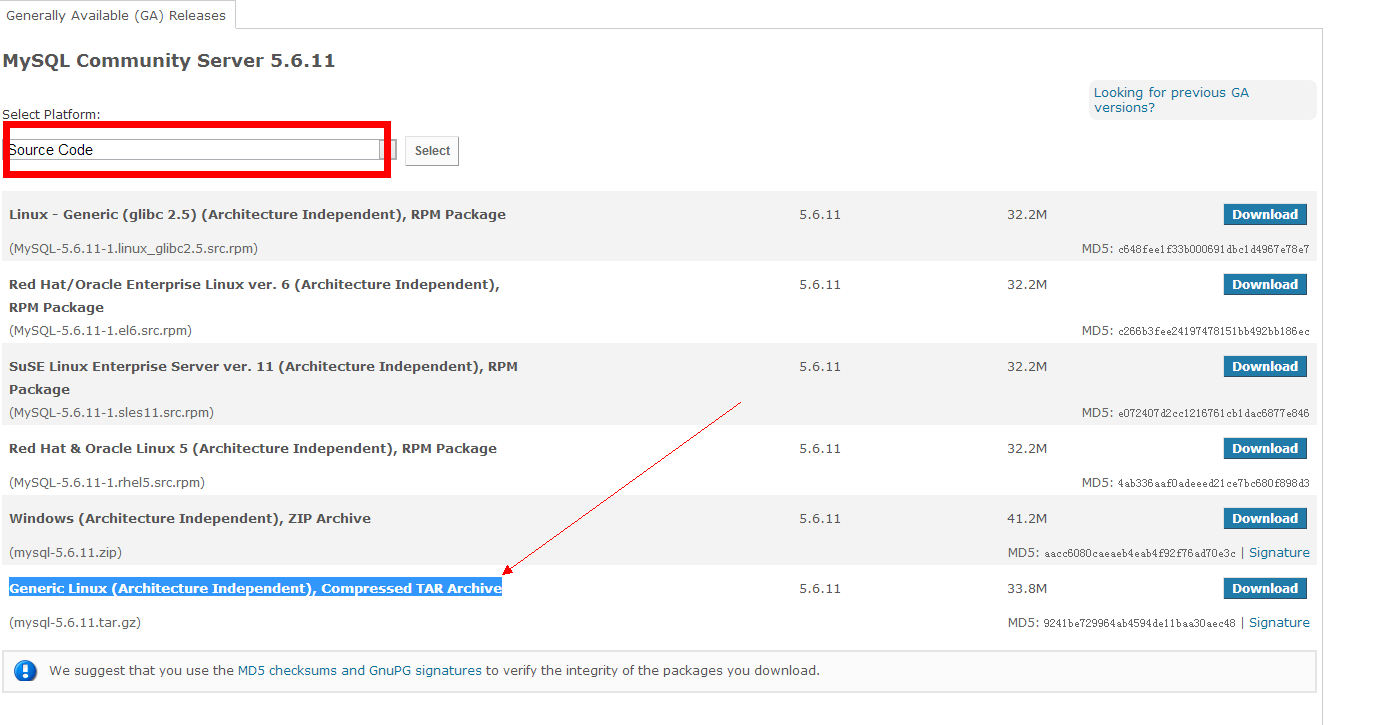
下面我们一起来做一下Mysql的Windows 安装过程:
系统要求:
首先确保系统中安装了Microsoft .NET Framework 4.0 传送门下载:http://www.microsoft.com/zh-cn/download/details.aspx?id=17718
(二)、安装步骤:
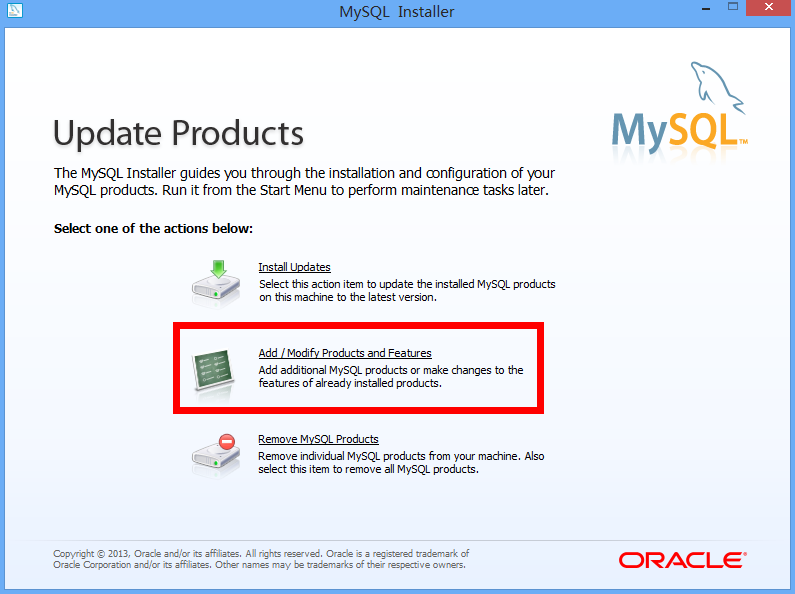
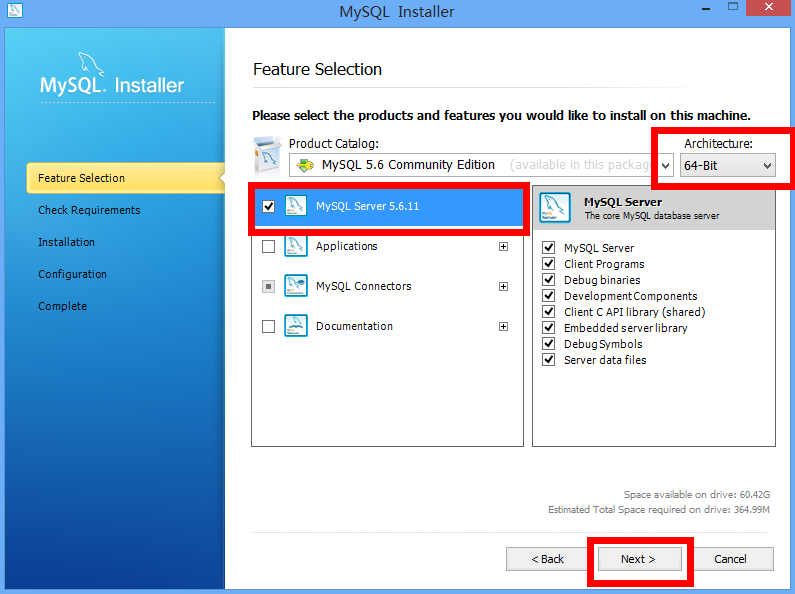
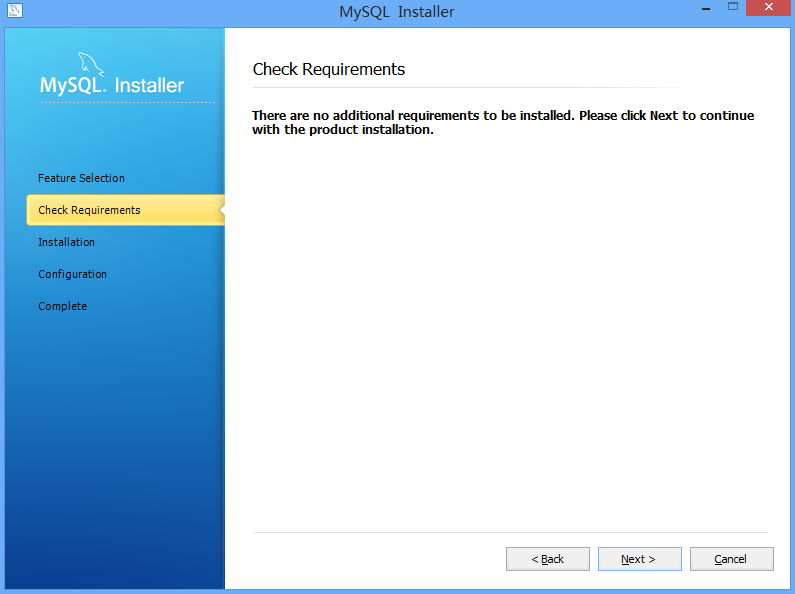
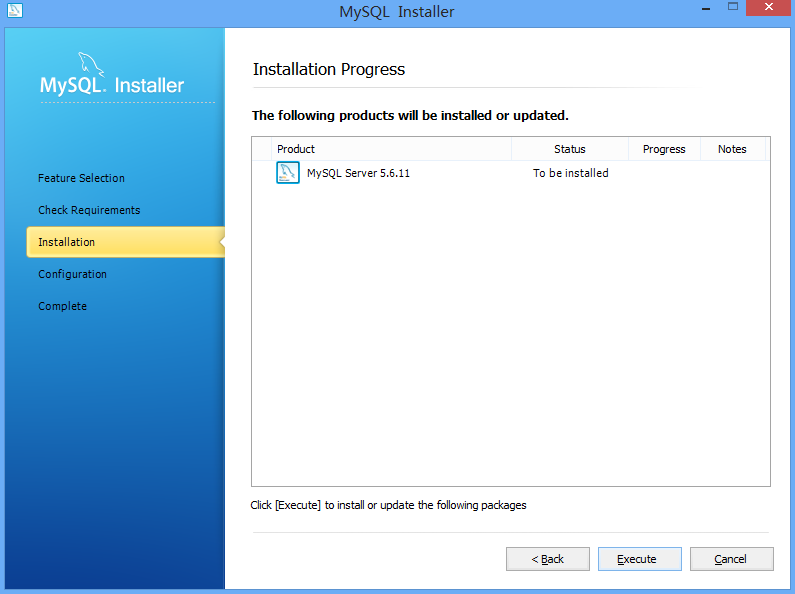
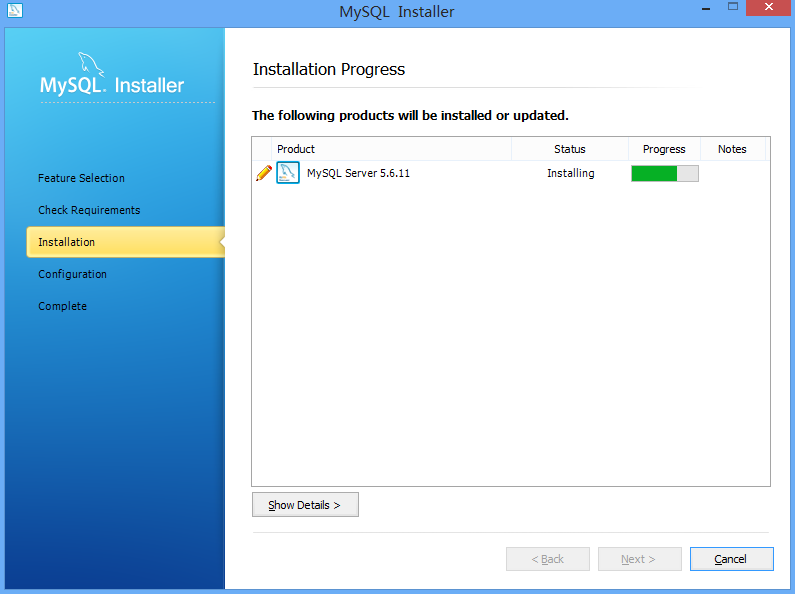
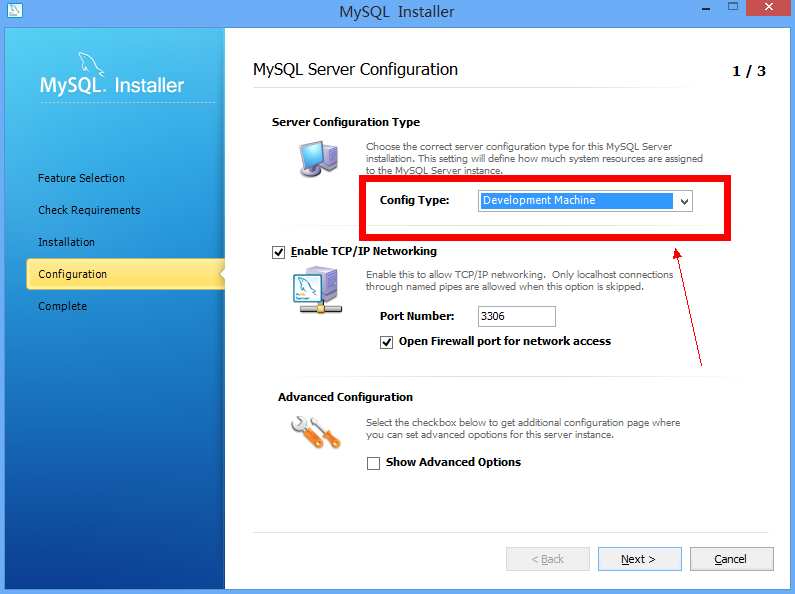
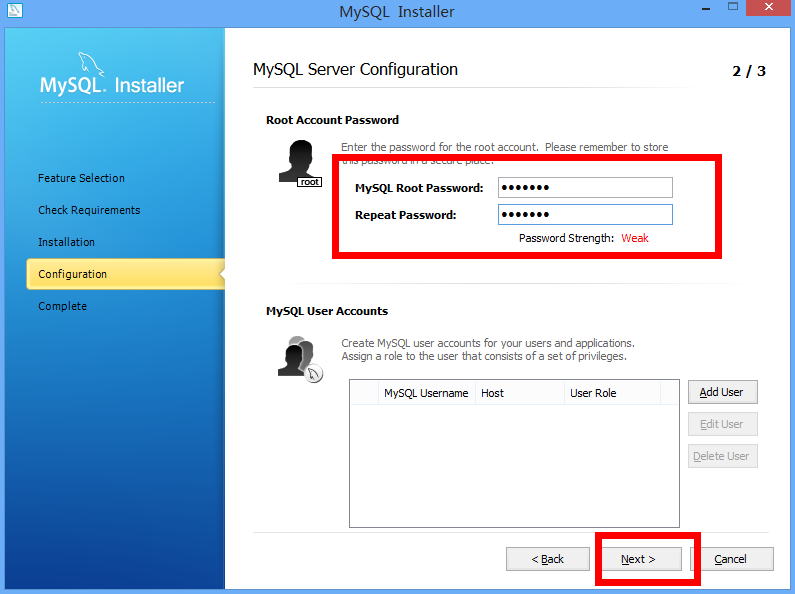
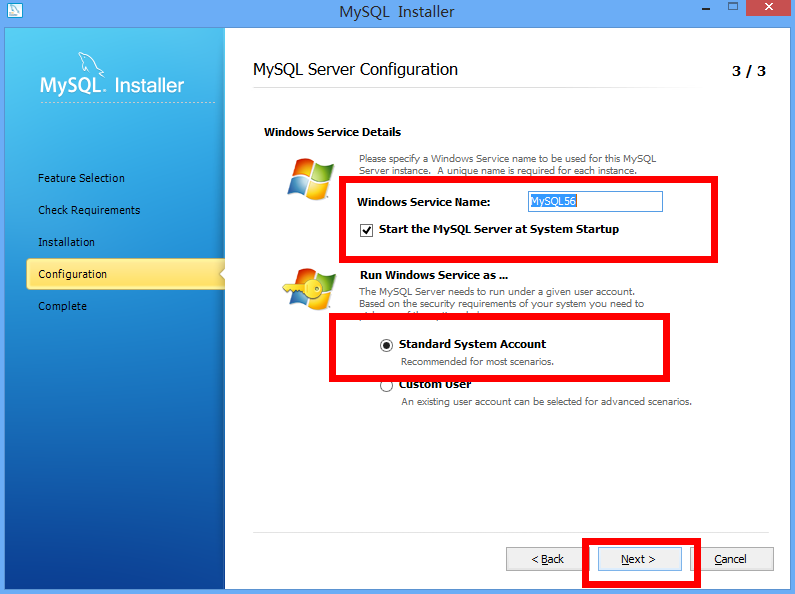

注1:安装类型设置
Developer Default 默认安装类型 Server only 仅作为服务器 Client only 仅作为客户端
Full 完全安装类型
Custom 用户自定义安装类型
Installation Path 应用程序安装路径 Data Path 数据库数据文件的路径
注2:服务器配置
1、Server Configuration Type
Config Type 下拉列表项用来配置当前服务器的类型。选择哪种服务器将影响到MySQL Configuration Wizard(配置向导)对内存、硬盘和过程或使用的决策,可以选择如下所示的
3种服务器类型:
(1)Developer Machine(开发机器):该选项代表典型个人用桌面工作站。假定机器上运行着多个桌面应用程序。将MySQL服务器配置成使用最少的系统资源。 (2)Server Machine(服务器):该选项代表服务器,MySQL服务器可以同其它应用程序一起运行,例如FTP、email和web服务器。MySQL服务器配置成使用适当比例的系统资源。 (3)Dedicated MySQL Server Machine(专用MySQL服务器):该选项代表只运行MySQL服务的服务器。假定运行没有运行其它应用程序。MySQL服务器配置成使用所有可用系统资源。
作为初学者,选择“Developer Machine”(开发者机器)已经足够了,这样占用系统的资源不会很多。
2、Enable TCP/IP Networking
左边的复选框中可以启用或禁用TCP/IP网络,并配置用来连接MySQL服务器的端口号,默认情况启用TCP/IP网络,默认端口为3306。要想更改访问MySQL使用的端口,直接在文本输入框中输入新的端口号即可,但要保证新的端口号没有被占用。
最后我们需要设置一下登录的远程权限,要不有用户名与密码也无法通过IP访问:
cd C:\Program Files\MySQL\MySQL Server 5.6\bin>
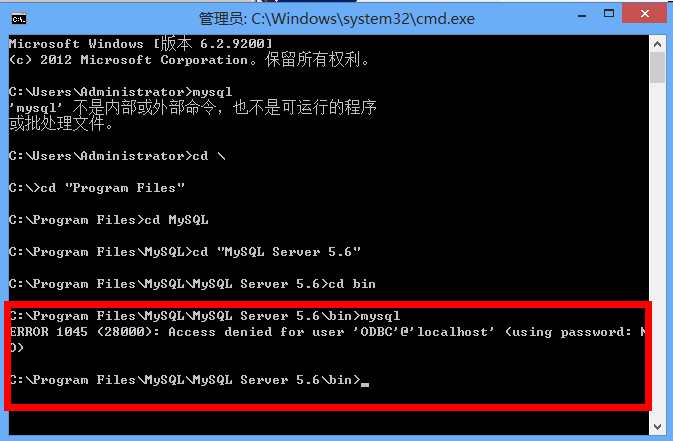
解决方法:
C:\Program Files\MySQL\MySQL Server 5.6\bin>mysql -u root -p
Enter password: ******
Welcome to the MySQL monitor. Commands end with ; or \g.
Your MySQL connection id is 28 to server version: 5.0.24a-community-nt
Type 'help;' or '\h' for help. Type '\c' to clear the buffer.
增加一下远程登录的能力吧:
mysql>use mysql;
mysql> GRANT ALL PRIVILEGES ON *.* TO root@"%" IDENTIFIED BY "root"; //为root添加远程连接的能力
mysql> update user set Password = password('dsideal') where User='root'; //设置root用户密码
mysql> flush privileges;
mysql> exit

